Skaitmeninė menas suteikia jums nesuskaičiuojamų galimybių būti kūrybingam. Viena iš pagrindinių funkcijų programoje Procreateyra transformacijos įrankis, kuriuo galite perkelti, sukti, keisti mastelį, taip pat deformuoti ir formuoti savo piešinius. Šiame vadove aptarsiu transformacijos įrankį ir paaiškinsiu žingsnis po žingsnio, kaip efektyviai jį naudoti, kad jūsų meniniai kūriniai atitiktų jūsų vizijas.
Svarbiausi aptarimai
- Galite perkelti, sukti, keisti mastelį ir deformuoti objektus.
- Galima išsaugoti proporcijas.
- Vaizdų deformavimą galima valdyti naudojant tinklelį.
- Interpoliacija yra svarbi galimybė pikselių skaičiavimui.
Žingsnis po žingsnio vadovas
Prieiga prie transformacijos įrankio
Norint naudoti transformacijos įrankį, pirmiausia reikia paspausti simbolį meniu juostoje viršutiniame dešiniajame kampe. Strėlė paties dešiniajame kampe atidaro įrankį ir rodo įvairias transformacijos parinktis. Čia galite pasirinkti iš kategorijų Laisvas, Vienodas, Deformuoti ir Formuoti.
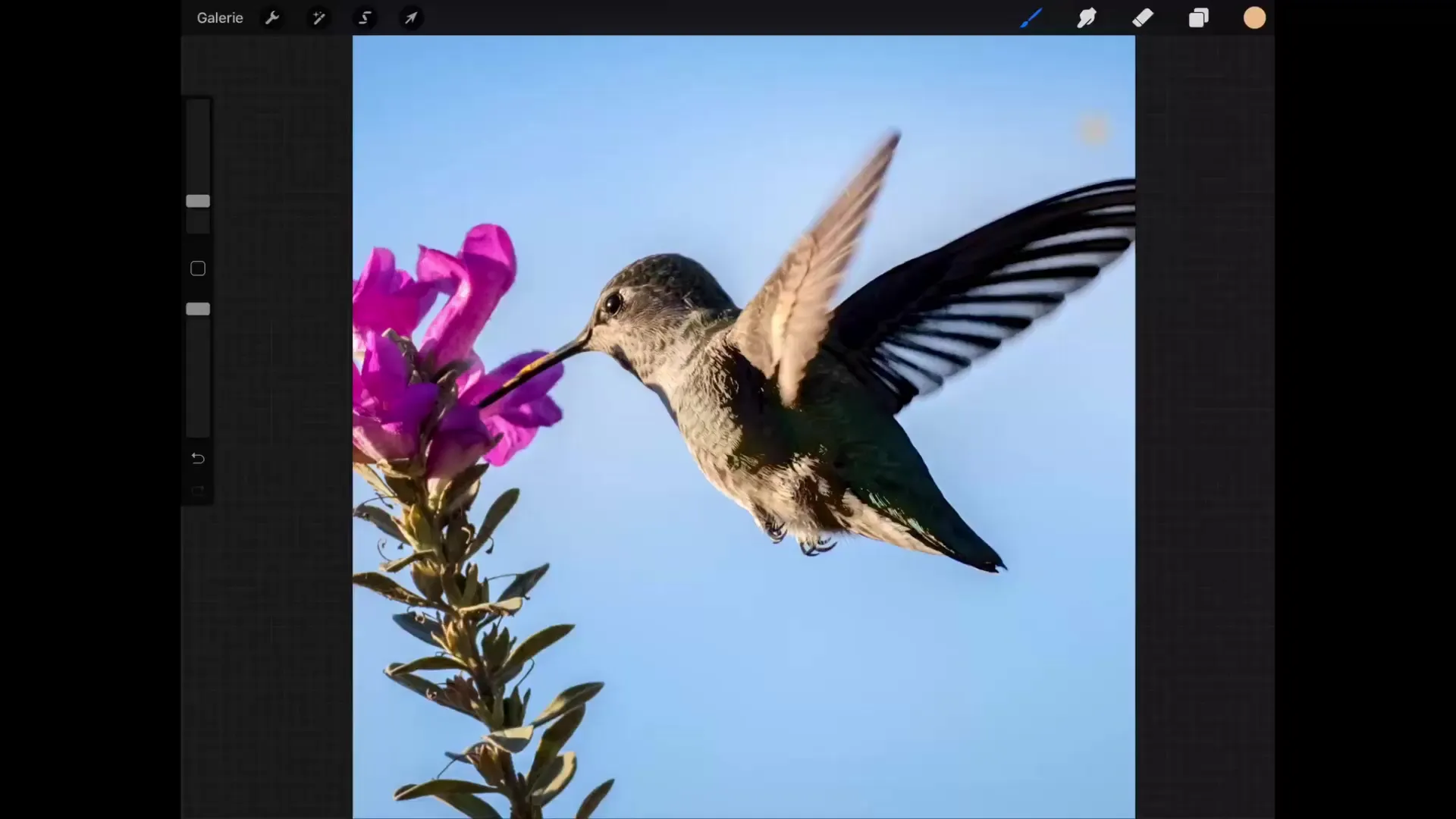
Objekto perkėlimas
Pasirinkite kategoriją "Laisvas", kad perkeltumėte pasirinktą objektą. Tiesiog paspauskite ant pasirinkimo ir vilkite į norimą vietą. Kiekvieną veiksmą galite atšaukti, paspausdami dviem pirštais ant paveikslėlio. Tai užtikrina, kad nepalaikysite nesąmoningų pakeitimų ir viskas liks tiksliai.
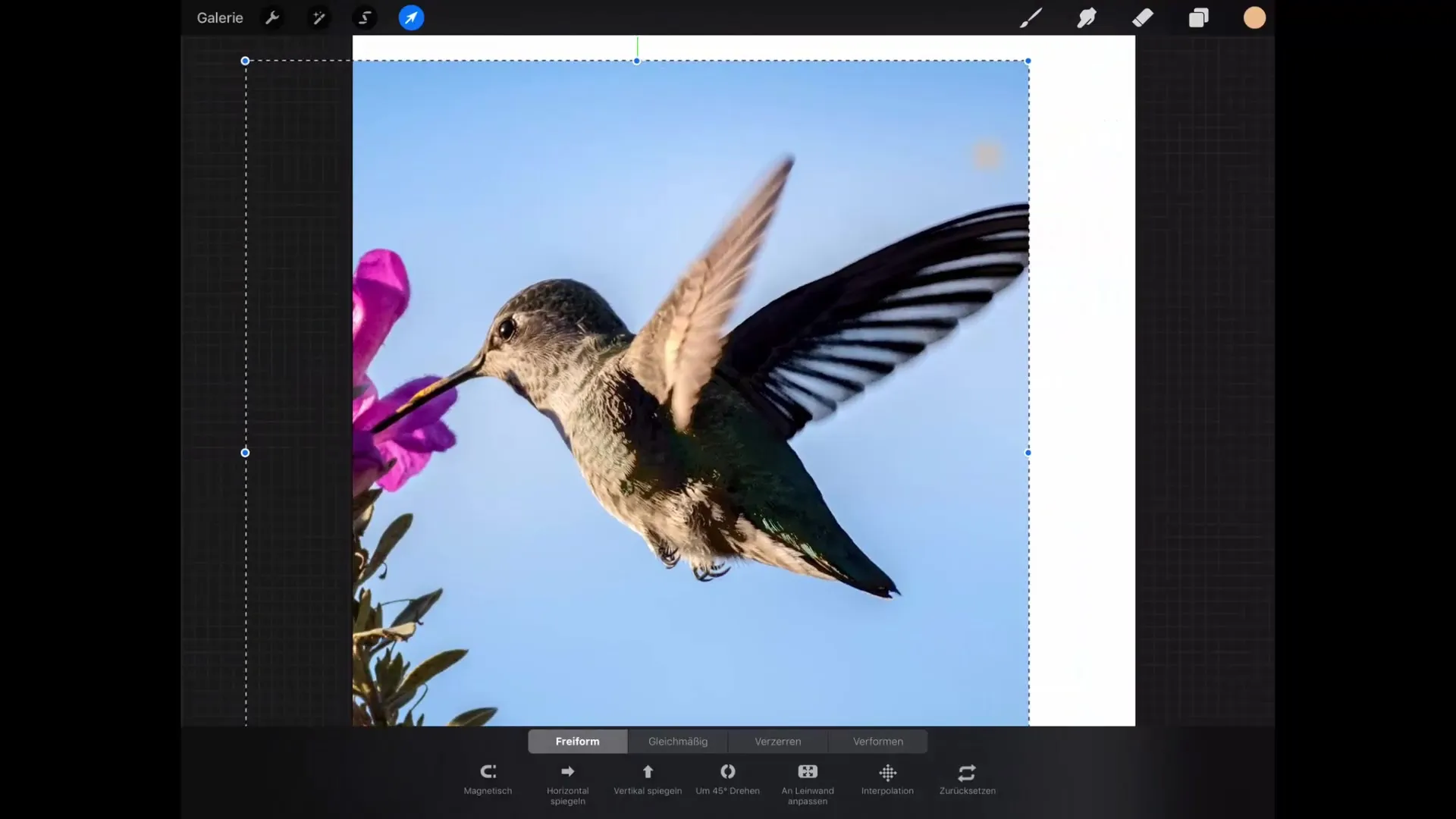
Objekto mastelio keitimas
Norėdami pakeisti pasirinktą objekto mastelį, spustelėkite ant kotelio. Viena iš galimybių yra paspausti ir vilkti kotelį viršuje dešinėje. Atkreipkite dėmesį, kad šiuo metodu paveikslėlio proporcijos nėra išlaikomos. Jei norite išlaikyti proporcijas, prieš pradedant keisti mastelį, įjunkite "magnetinę" parinktį ekrano apačioje. Taip paveikslėlio forma nepasikeis.
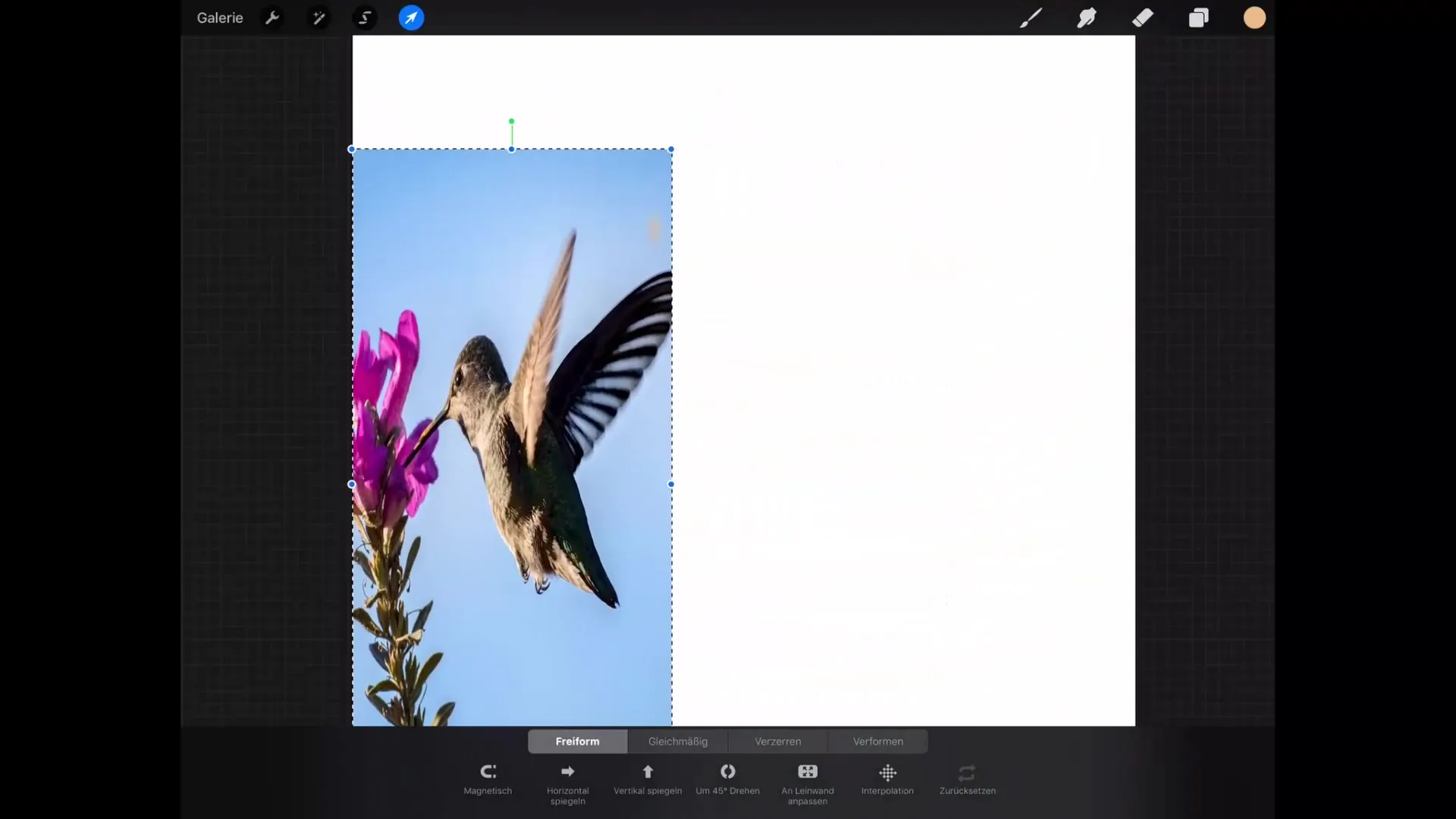
Su sukimu ir veidrodžiu
Dar viena naudinga transformacijos įrankio funkcija yra galimybė pasukti jūsų paveikslėlį. Paspauskite ant žalio kotelio viršuje, kad rankiniu būdu pasukite paveikslėlį. Taip pat galite jį pasukti 45 laipsniais arba apversti, naudodami atitinkamas meniu parinktis. Tai idealu, norint išbandyti skirtingas perspektyvas ar išdėstymus.
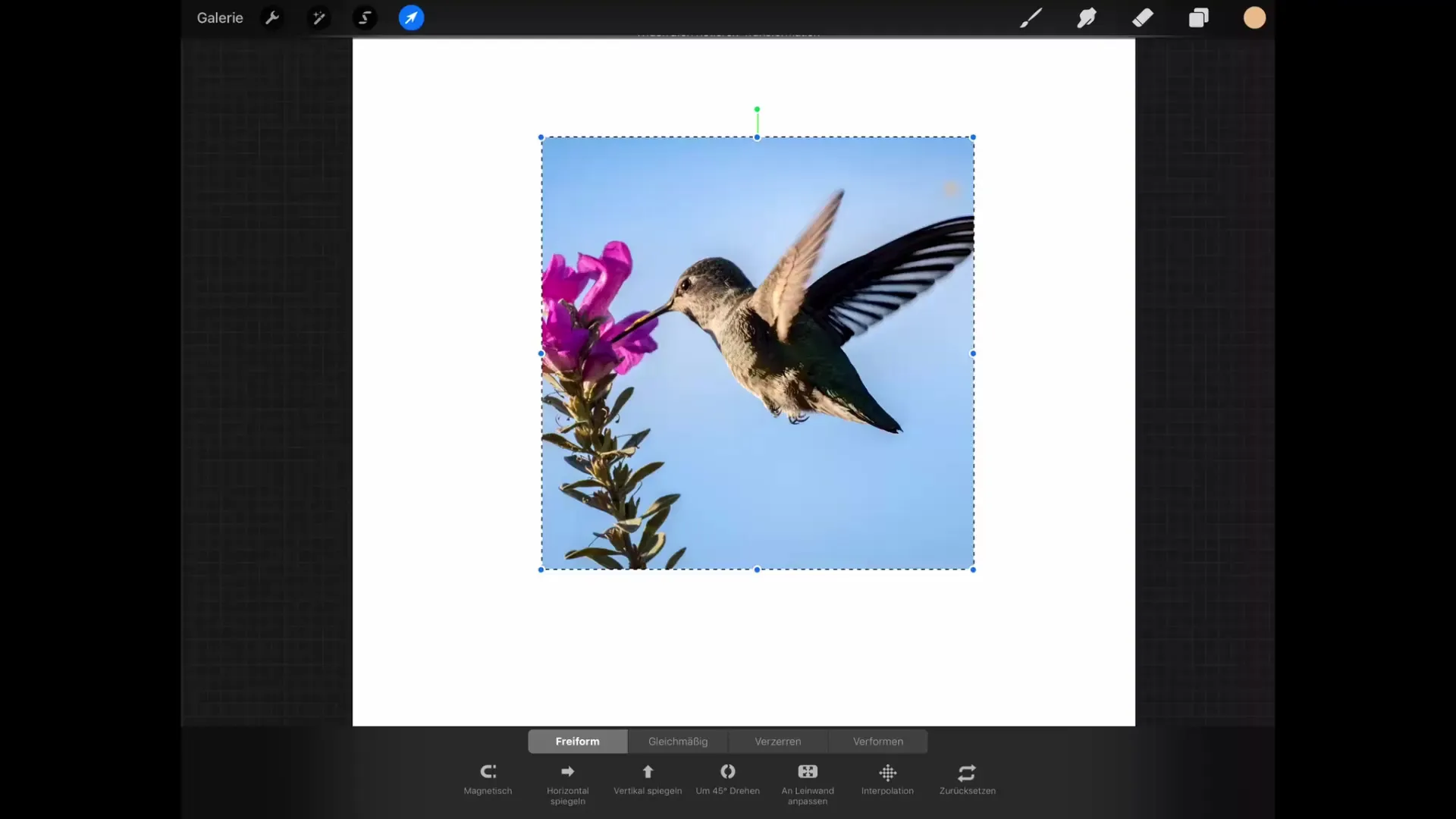
Priderinimas prie drobės kraštų
Naudodami "Priderinti prie drobės" įrankį, galite padidinti paveikslėlį taip, kad jo išoriniai kraštai liestųsi prie drobės kraštų. Tai ypač naudinga norint užtikrinti, kad jūsų pasirinktas motyvas būtų optimaliai išdėstytas.
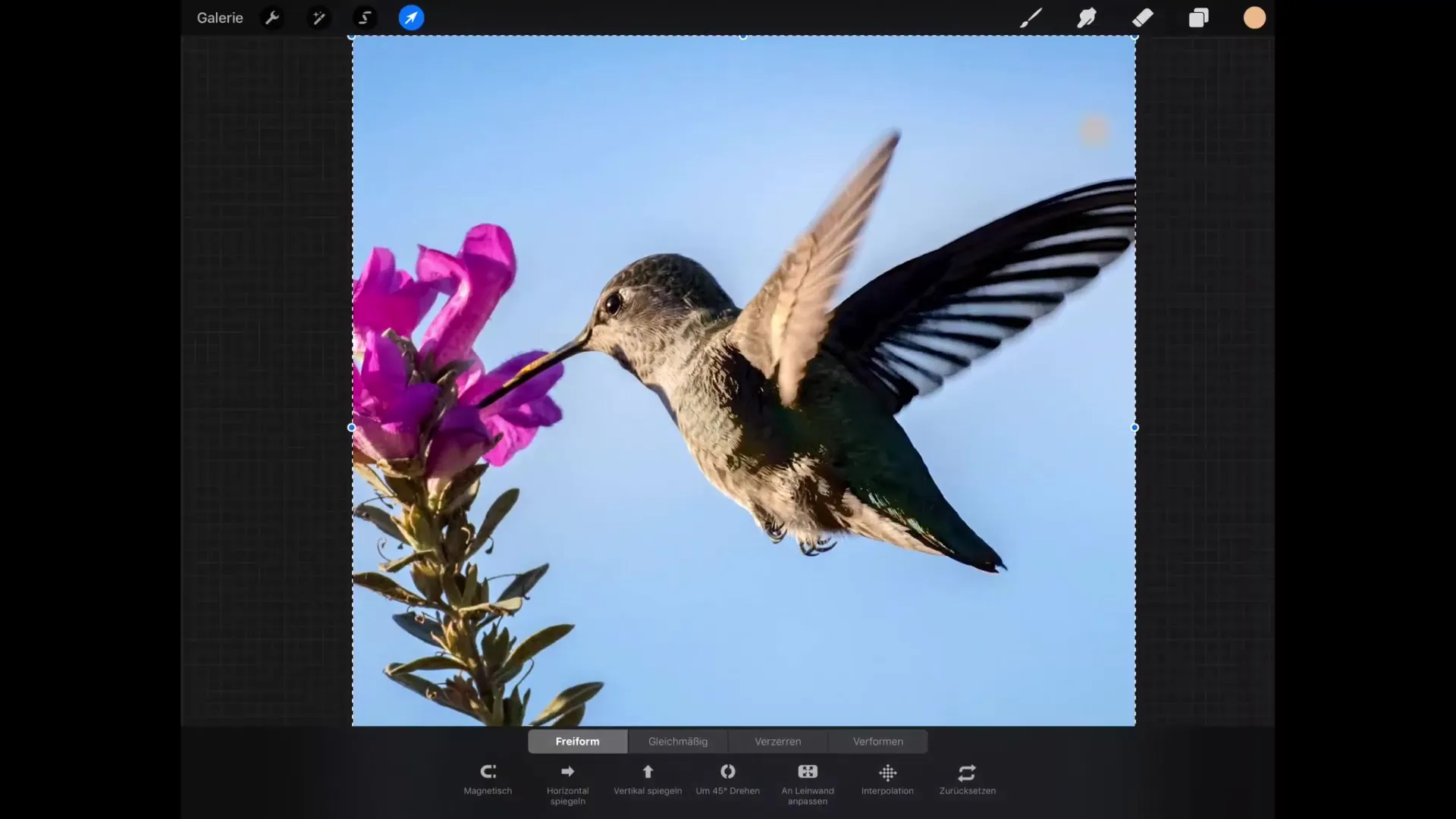
Deformacijos atlikimas
Norite deformuoti savo paveikslėlį? Tiesiog paspauskite ir laikykite vieną paveikslėlio kampą. Tai leidžia greitai ir lengvai atlikti įvairias deformacijas. Ši funkcija panaši į deformavimo funkciją, tačiau jums nereikia ilgai laikytis taško. Taip pat galite manipuliuoti kampais, kad atrodytų, jog paveikslas yra perspektyviškai deformuotas.
Paveikslėlio formavimas
Viena iš įdomiausių funkcijų yra formavimas. Pasirinkę deformavimo įrankį, ant jūsų paveikslėlio uždengiamas tinklelis. Galite paspausti įvairias tinklo vietas ir vilkti, kad paveikslėlį paverstumėte norimomis formomis. Be to, galite įjungti išplėstą tinklelį, kuris suteikia daugiau kontrolės dėl jūsų paveikslėlio lenkimo ir vingio.
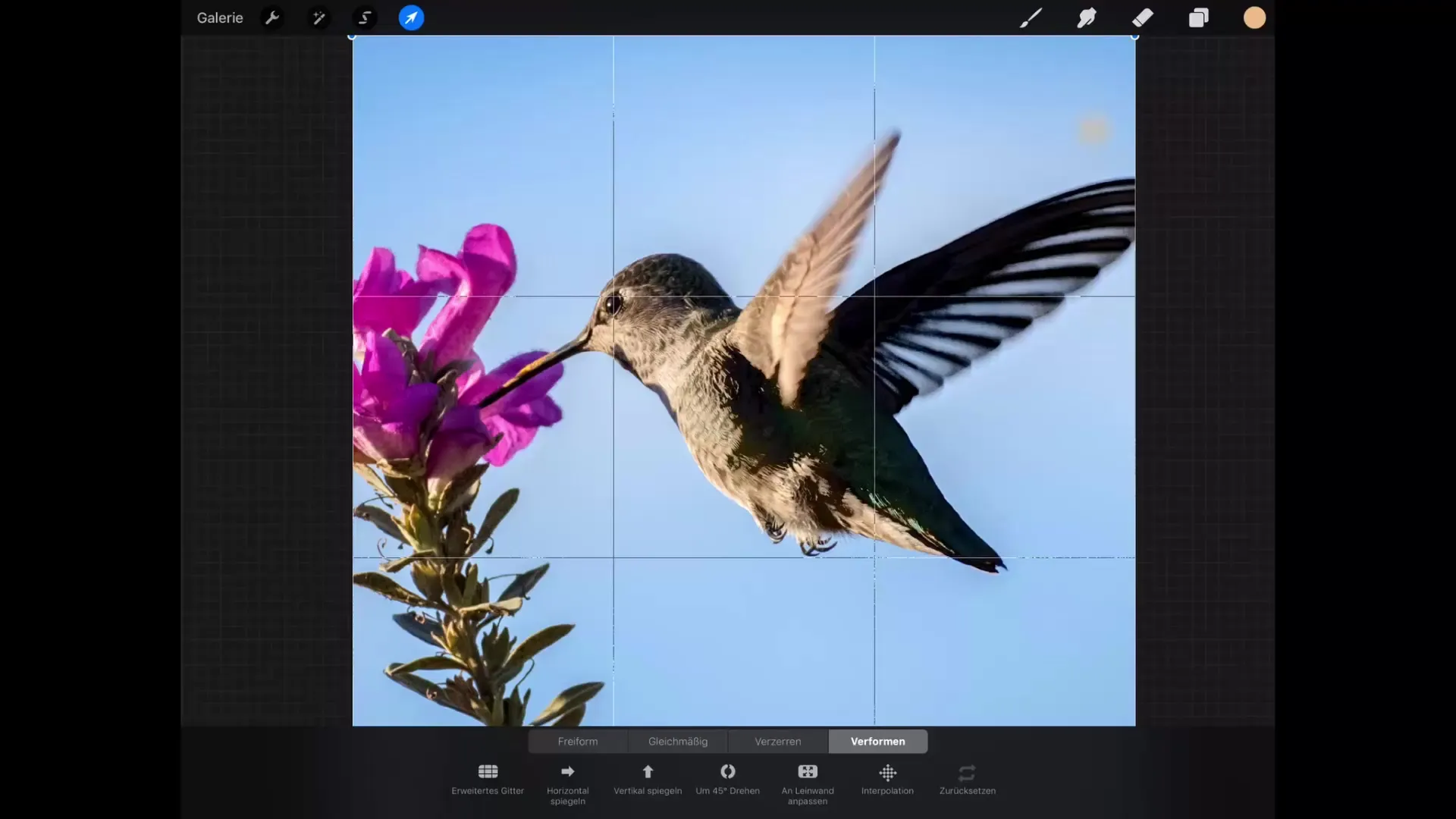
Interpoliacija ir jos svarba
Parinktis „Interpoliacija“, kurią rasite nustatymuose, nurodo, kaip pikseliai yra konvertuojami, kai atliekate transformaciją. Tai vyksta pikselių lygiu ir neturi įtakos jūsų paveikslėlio matomai kokybei. Galite ramiai naudoti šią nustatymą ir visiškai sutelkti dėmesį į kūrybinį procesą.
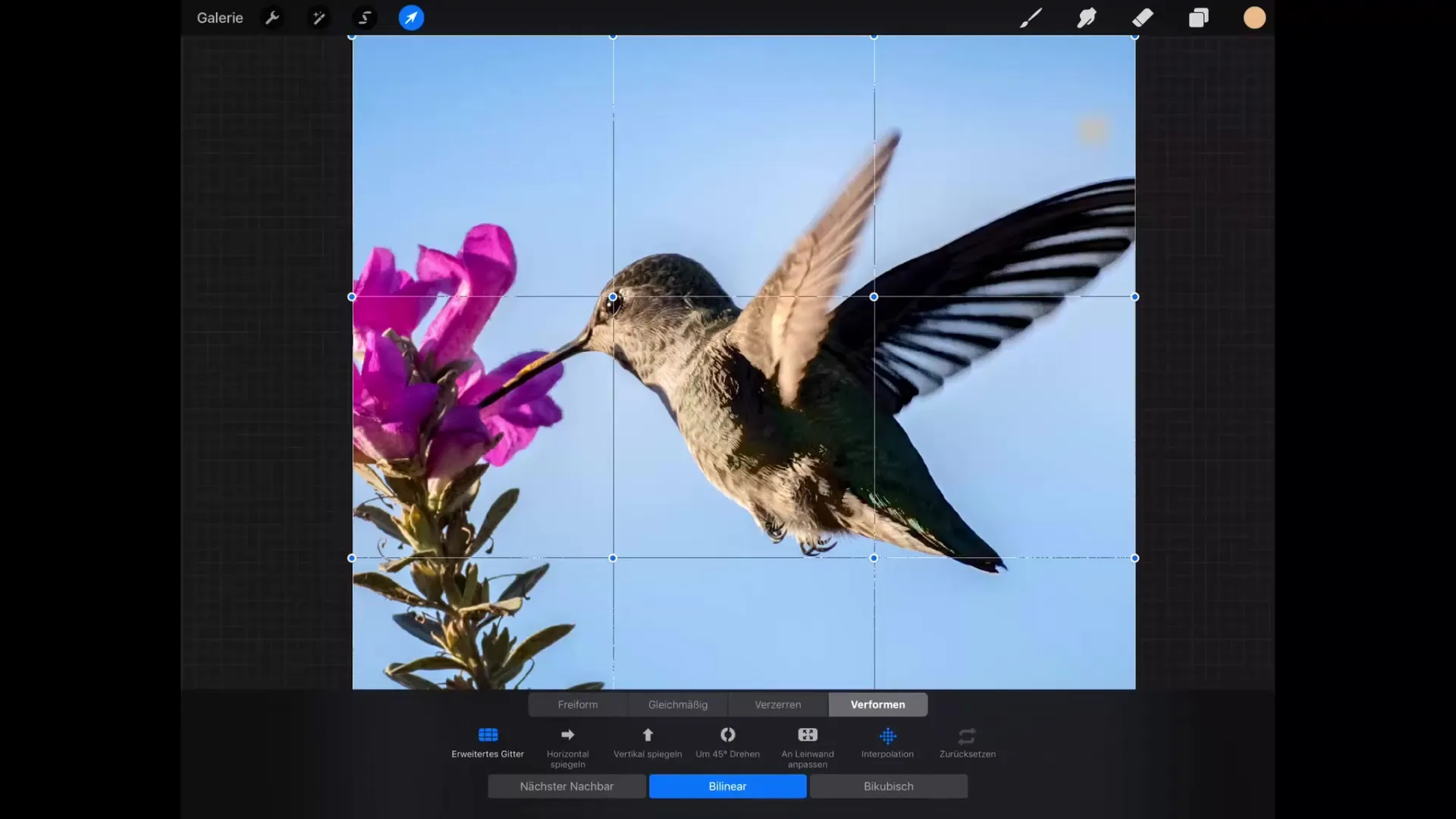
Santrauka – Procreate vadovas: Transformacija - Skaitmeninio piešimo pagrindai iPad įrenginyje
Šiame vadove susipažinote su pagrindinėmis transformacijos įrankio funkcijomis Procreate. Dabar žinote, kaip perkelti, keisti mastelį, sukti ir deformuoti paveikslėlius. Be to, išmokote, kaip suformavimo įrankiu pasiekti kūrybinius efektus. Išbandykite šias funkcijas ir eksperimentuokite su savo meniniais kūriniais, kad atskleistumėte jų pilną potencialą.
D.U.K.
Kas yra transformacijos įrankis Procreate?Transformacijos įrankis leidžia perkelti, sukti, keisti mastelį, deformuoti ir formuoti paveikslėlius Procreate.
Ar galiu išsaugoti proporcijas keisdamas mastelį?Taip, tam reikia įjungti "magnetinę" parinktį prieš pradedant keisti mastelį.
Kaip veikia formavimo įrankis?Formavimo įrankis ant jūsų paveikslėlio uždeda tinklelį, kurį galite keisti, vilkdami tam tikras taškus.
Kas yra interpoliacija?Interpoliacija nurodo, kaip pikseliai yra konvertuojami transformacijos metu ir neturi matomos įtakos paveikslėlio kokybei.
Ar galiu atšaukti savo pakeitimus?Taip, kiekvieną veiksmą galite atšaukti, paspausdami dviem pirštais ant paveikslėlio.


